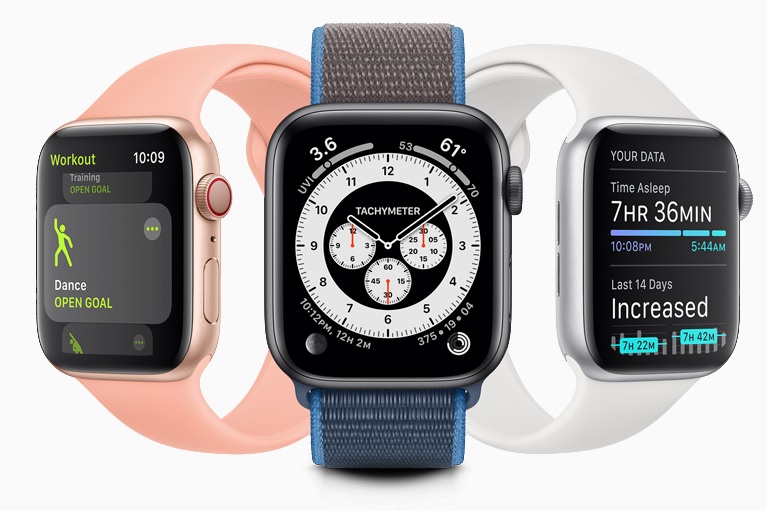
watchOS 7의 디자인 변경중 하나는 Force Touch 제스처를 제거하는 것입니다.
시계가 더 이상 디스플레이에서 눌림을 감지하지 못합니다.
Apple은 이전에 Force Touch 상황에 맞는 메뉴에 버튼을 숨기는 많은 앱을 업데이트하여 대신 해당 컨트롤을 화면의 탭 가능한 버튼으로 표시했습니다.
홈 화면 레이아웃을 변경하는 방법에도 영향을 줍니다.
watchOS의 이전 버전에서는 홈 화면을 꾹 눌러 간단히 목록보기와 그리드보기를 변경할 수 있었습니다.
이제는 설정 앱으로 변경 할 수 있습니다.
watchOS 7에서 Force Touch 제거는 Apple 이 iOS 13에서 3D Touch 기능을 제거한 후 1년이 지났습니다.
iPhone 11 과 iPhone 11 Pro 에서 3D Touch 압력 감지 하드웨어 제거했습니다.
앞으로 나올 Apple Watch도 Force Touch 센서를 제거할 것으로 예상됩니다.
이로 인해 디스플레이 패널이 얇아지고 다른 내부 구성 요소를 위한 공간이 마련 될뿐만 아니라 Apple의 비용 절감 효과도 나타납니다.
차세대 Apple Watch는 2020년 가을에 공개 될 예정입니다.
watchOS 6 괴 그 이전 릴리스에서는 허니컴 그리드를 세게 눌러 목록보기 토글을 표시 할 수 있었습니다.
시스템이 더 이상 긴 프레스 압력과 강한 압력을 구분하지 않기 때문에 watchOS 7 에서는 더 이상 불가능합니다.
watchOS 7에서 목록보기로 변경하는 기존 방법을 시도하면 앱이 벌집 모양 격자 편집 모드로 전환되어 간단한 모습으로 변합니다.
따라서 watchOS 7에서 그리드보기 또는 목록보기는 이제 설정에서 변경하면 됩니다.
watchOS 7에서 목록보기 홈 화면을 변경하는 방법은 아주 간단합니다.
1. Apple Watch를 깨우고 Digital Crown을 눌러 허니컴 그리드 홈 화면으로 이동하십시오.
2. 설정 앱을 탭하십시오
3. 아래로 스크롤하여 '앱보기'를 선택하십시오.
4. 앱 레이아웃 메뉴에서 목록보기를 선택하십시오.
이제 설정을 종료하고 목록보기 레이아웃을 볼 수 있습니다.
설정으로 돌아가서 격자보기 레이아웃을 선택하여 다시 전환 할 수 있습니다.
애플,watchOS7, 홈화면,레이아웃,
'IT·TECH' 카테고리의 다른 글
| 세계에서 가장 빠른 새로운 슈퍼 컴퓨터는 ARM 기반 (0) | 2020.06.23 |
|---|---|
| iOS 14, 새로운 iPhone 홈 화면 위젯 사용하는 방법 (0) | 2020.06.23 |
| Apple, Xcode 12, App Store Review 지침 변경, 새로운 개발자 도구와 API 공개 (0) | 2020.06.23 |
| 애플, 맥에 '애플 실리콘'을 위해 인텔 칩을 버릴 계획 발표 (0) | 2020.06.23 |
| WWDC 2020 키노트 iOS,iPadOS,iWatchOS,TvOS,MacOS (0) | 2020.06.23 |